Fitbit이 스마트폰과 동기화되지 않습니까? 이 7가지 쉬운 방법을 시도해보세요
게시 됨: 2023-04-24Fitbit은 건강 및 피트니스 애호가들 사이에서 인기 있는 이름입니다. 스마트 워치 및 트래커에 대한 다양한 옵션이 있으며 장치는 일반적으로 정확한 데이터를 제공합니다.
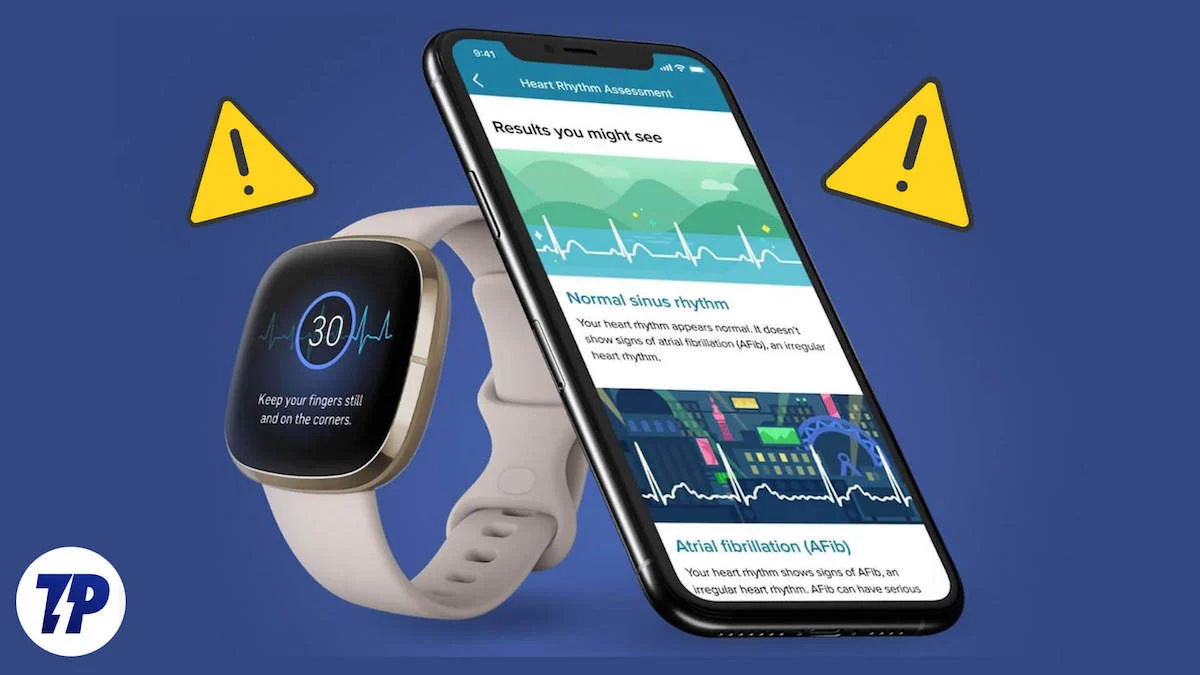
그러나 다른 기기와 마찬가지로 Fitbit도 문제의 영향을 받지 않습니다. 이러한 장치에서 자주 발생하는 상당히 일반적인 문제는 동기화인데, 여기서 장치는 스마트폰의 Fitbit 앱과의 동기화를 거부합니다.
고맙게도 Fitbit에서 동기화 문제를 쉽게 해결할 수 있습니다. 다음은 Fitbit 스마트워치 또는 트래커가 스마트폰과 동기화되지 않을 때 문제를 해결하기 위해 시도할 수 있는 모든 수정 사항입니다.
목차
"Fitbit Not Syncing" 오류를 수정하는 7가지 방법
Fitbit 앱을 닫았다가 다시 엽니다.
앱을 닫았다가 다시 열면 많은 문제를 해결할 수 있습니다. 따라서 Fitbit을 Android 또는 iOS 기기의 Fitbit 앱과 동기화하는 데 문제가 있는 경우 가장 먼저 강제 종료를 시도해야 합니다.
안드로이드에서
- 최근 메뉴에 액세스합니다. 기기에서 제스처 기반 내비게이션 시스템을 사용하는 경우 화면 하단에서 위로 스와이프한 후 길게 누르세요. 버튼 기반 시스템에서 개요 버튼을 탭합니다. 그런 다음 Fitbit 앱 카드를 찾아 위로 살짝 밀어 닫습니다.
아이폰에서
- 화면 하단에서 위로 스와이프하고 메뉴에서 Fitbit 앱을 찾아 위로 스와이프합니다.
앱을 닫은 후 앱을 열고 Fitbit을 다시 동기화해 보세요. 대부분의 경우 이렇게 하면 문제가 해결됩니다. 그러나 그렇지 않은 경우 다음 수정으로 이동하십시오.
블루투스 연결 확인
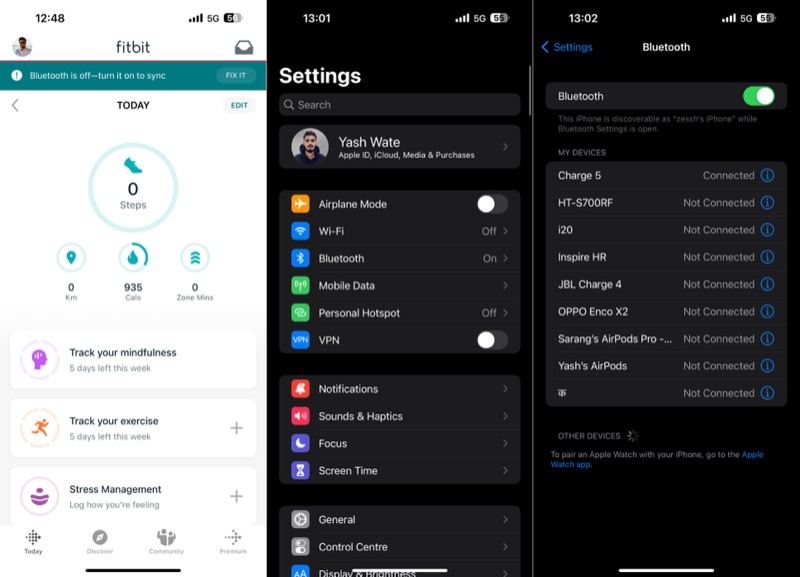
때때로 연결 문제와 같은 사소한 문제로 인해 Fitbit 기기가 스마트폰과 동기화되지 않을 수 있습니다. Fitbit 앱에서 이것이 문제인지 확인할 수 있습니다. 앱에 들어가셔서 블루투스 연결에 문제가 있을 경우 홈 화면에서도 같은 내용을 알려줍니다.
이러한 상황에서 쉽게 해결할 수 있는 방법은 장치를 스마트폰에 다시 연결하는 것입니다.
안드로이드에서
- 설정 을 엽니다.
- 블루투스 설정으로 이동합니다.
- 블루투스 를 끄려면 스위치를 끕니다.
- Bluetooth를 활성화하려면 다시 토글합니다.
- Fitbit 기기에 연결합니다.
아이폰에서
- 시작 설정 .
- Bluetooth를 선택하고 스위치를 끕니다.
- 토글하여 Bluetooth를 다시 켭니다.
- 마지막으로 Fitbit 스마트워치 또는 기기에 연결합니다.
Fitbit이 스마트폰에 연결되면 Fitbit 앱을 열고 동기화를 다시 시도하세요.
스마트폰과 Fitbit의 페어링 해제 및 다시 페어링
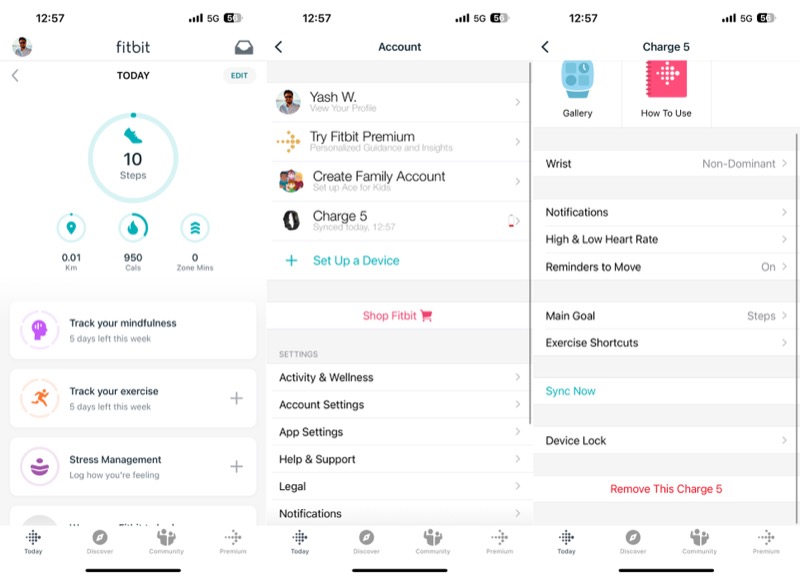
Fitbit을 다시 연결해도 도움이 되지 않으면 스마트폰에서 페어링을 해제하고 수리해야 합니다. Android를 사용하든 iPhone을 사용하든 관계없이 수행하기 쉽고 수행 단계는 동일합니다.
- Android 또는 iPhone에서 Fitbit 앱을 엽니다.
- 오늘 탭으로 이동합니다.
- 왼쪽 상단 모서리에 있는 프로필 아이콘을 누릅니다.
- 장치를 누릅니다.
- 하단의 제거 버튼을 누르십시오.
이렇게 하면 Fitbit과 스마트폰의 페어링이 해제됩니다. 다시 페어링하려면 Fitbit 앱의 계정 페이지에서 기기 설정 버튼을 누르고 화면의 지침을 따르세요.

Fitbit 스마트워치 또는 트래커 다시 시작

앱을 다시 시작하는 것과 마찬가지로 장치를 빠르게 다시 시작하면 많은 문제를 해결할 수도 있습니다. 강제 종료 및 페어링 해제 방법이 작동하지 않는 경우 이를 시도하는 것이 좋습니다.
Fitbit 기기 및 해당 모델에 따라 기기를 다시 시작하는 단계가 다를 수 있습니다. 그러나 일반적으로 다음과 같이 진행됩니다.
- Fitbit 스마트워치 또는 트래커에서 설정 앱을 엽니다.
- 장치 재부팅 또는 장치 다시 시작을 선택하고 거기에서 화면의 지시를 따릅니다.
프로세스를 자세히 보려면 Fitbit의 도움말 페이지를 확인하세요.
보류 중인 앱 또는 펌웨어 업데이트 설치
소프트웨어의 버그는 종종 문제를 일으킬 수 있습니다. 이는 시스템 소프트웨어와 앱 모두에 적용됩니다. 따라서 Fitbit이 스마트폰과 동기화되지 않고 지금까지 어떤 수정 사항도 도움이 되지 않는 경우 Fitbit 앱이나 Fitbit 스마트워치 또는 트래커에 대해 보류 중인 업데이트를 찾아 설치해야 합니다.
Fitbit 앱을 업데이트하려면 Play 스토어(Android) 또는 App Store(iPhone)로 이동하여 Fitbit을 찾은 다음 그 옆에 있는 업데이트 버튼을 누르십시오. 한편, Fitbit의 펌웨어를 업데이트하려면 다음 단계를 따르세요.
- 스마트폰에서 Fitbit 앱을 실행합니다.
- 오늘 탭으로 이동합니다.
- 프로필 아이콘을 누르고 다음 화면에서 장치를 선택하십시오.
- 업데이트 버튼을 누르고 화면의 안내에 따라 기기를 업데이트하세요.
장치를 스마트폰 가까이에 두십시오. 또한 업데이트 버튼은 업데이트가 있을 때만 사용할 수 있습니다. 따라서 표시되지 않으면 스마트워치 또는 트래커에 대한 새로운 업데이트가 있기 때문일 수 있습니다.
여전히 Fitbit을 동기화할 수 없습니까? Fitbit의 잘못일 수 있습니다.
문제 해결 단계를 올바르게 따랐다면 지금쯤 문제를 해결했을 것이며 이전처럼 건강 및 피트니스 데이터를 스마트폰과 동기화할 수 있어야 합니다.
그러나 그렇지 않다면 그것은 당신이 아닙니다. 경우에 따라 이러한 문제를 일으킬 수 있는 Fitbit 서비스 문제가 있을 수 있습니다. Fitbit의 상태 페이지를 빠르게 방문하면 이를 식별하는 데 도움이 됩니다. 그리고 문제가 있는 경우 해결될 때까지 기다리는 것이 유일한 방법입니다.
Fitbit 기기 초기화

마지막으로, 문제 해결 방법이 작동하지 않는 경우 Fitbit을 공장 초기화하는 것이 최후의 수단입니다. 이렇게 하면 Fitbit 스마트워치 또는 트래커의 모든 항목이 삭제되고 기본 상태로 복원됩니다.
다시 시작 프로세스와 유사하게 Fitbit 기기를 초기화하는 단계는 기기 유형과 모델에 따라 다릅니다. 그러나 일반적으로 다음과 같이 보입니다.
- Fitbit에서 설정 앱을 엽니다.
- 화면에서 Clear User Data , Factory Reset 또는 기타 동등한 옵션을 선택합니다.
- 몇 초 동안 기다리거나 지시에 따라 프롬프트를 따르십시오. 그러면 Fitbit이 공장 설정으로 재설정됩니다.
Fitbit을 재설정하는 단계를 알아보려면 Fitbit의 재설정 가이드를 확인하세요.
정상 궤도에 오르기
"Fitbit이 동기화되지 않음" 오류는 Fitbit 기기를 사용할 때 가장 흔하고 성가신 문제 중 하나입니다. Fitbit 스마트워치 또는 트래커와 스마트폰 간에 건강 및 피트니스 데이터를 동기화할 수 없다는 것은 실망스러운 경험이 될 수 있습니다. 하지만 위에서 언급한 문제 해결 단계를 사용하여 문제를 해결하고 데이터를 Fitbit 계정과 다시 동기화할 수 있어야 합니다.
추가 자료:
- Fitbit을 Apple Health와 동기화하고 한 곳에서 모든 메트릭에 액세스하는 방법
- 얼어붙은 Fitbit Charge 5를 수정하는 방법
- Fitbit 기기에서 시간을 변경하는 방법
- Fitbit 계정에서 2단계 인증을 활성화하는 방법
- Fitbit에서 알람을 설정하는 방법 [가이드]
